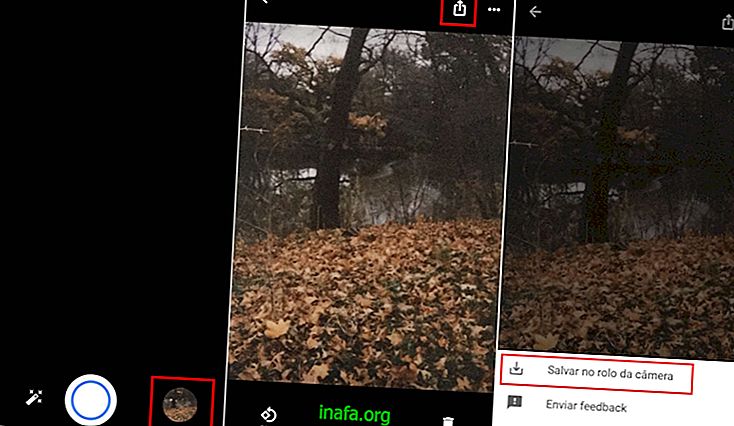Ochrana osobních údajů pro Android: Nejlepší funkce, které potřebujete vědět
Je nesmírně důležité starat se o bezpečnost a soukromí vašeho smartphonu, zejména s tím, že se tato zařízení používají téměř pro všechno v našem každodenním životě. Naštěstí většina mobilních zařízení již nabízí vynikající možnosti, jak zajistit uživateli klid. Například Android nabízí funkce, které nabízejí mnoho výhod v mnoha ohledech. Chcete-li získat nejlepší funkce ochrany osobních údajů v systému Android, podívejte se na naše tipy níže!
1. Skrýt obsah oznámení
Pro začátečníky existuje velmi zajímavá funkce pro ty, kteří často dostávají na smartphone několik oznámení: schopnost skrýt váš obsah.
To je užitečné zejména pro každého, kdo přijímá zprávy nebo e-maily, které nechcete, aby ostatní snadno viděli. Tato možnost ukazuje, že máte oznámení pro určitou aplikaci, ale obsah můžete zobrazit až po odemknutí zařízení.
Chcete-li tuto možnost povolit, přejděte do nastavení systému Android, klikněte na „Aplikace a oznámení“ a poté na „Oznámení“.

Poté klikněte na „Na obrazovce zámku“ a „Skrýt důvěrný obsah oznámení“.

Tuto možnost můžete samozřejmě kdykoli vrátit zpět, ale je velmi dobré, když jste mimo domov.
2. Oznámení
Další funkcí, která může uživatele Androidu obtěžovat, jsou personalizované reklamy. Pokud je tato možnost v zásadě povolena, může společnost Google použít některé vaše údaje k zobrazování reklam, o kterých si myslí, že vám nejlépe vyhovují.
Chcete-li tuto funkci vypnout, přejděte do Nastavení, klikněte na „Google“ a vyberte možnost „Reklamy“.

Poté klikněte na tlačítko vedle položky „Vypnout personalizaci reklam“, pokud je modré. Pokud je tlačítko šedé, je ve výchozím nastavení vypnuto a nemusíte se nic dotýkat.
3. Zámek obrazovky
Nakonec můžeme doporučit dobu, po kterou se váš smartphone zamkne, když se nepoužívá. Tato funkce může být nejužitečnější mimo domov, protože krátká doba pro uzamčení může být jindy nepříjemná.
Chcete-li to upravit, přejděte na nastavení systému Android a vyberte možnost „Zabezpečení“ a klikněte na ikonu ozubeného kola vedle možnosti „Zámek obrazovky“.

Nyní vyberte možnost „Automatické uzamčení“ a jednoduše vyberte, jak dlouho bude trvat, než bude váš Android uzamčen.

Můžete si vybrat mezi 5 sekundami a 50 minutami, takže si můžete vybrat něco velmi osobního.
Toto nastavení můžete kdykoli a bez jakýchkoli omezení změnit.
Líbili se vám tipy na ochranu soukromí v systému Android?
Mohli byste využít naše tipy, jak získat více informací o ochraně osobních údajů v systému Android? Nezapomeňte zanechat svůj komentář a říct nám, co si myslíte.